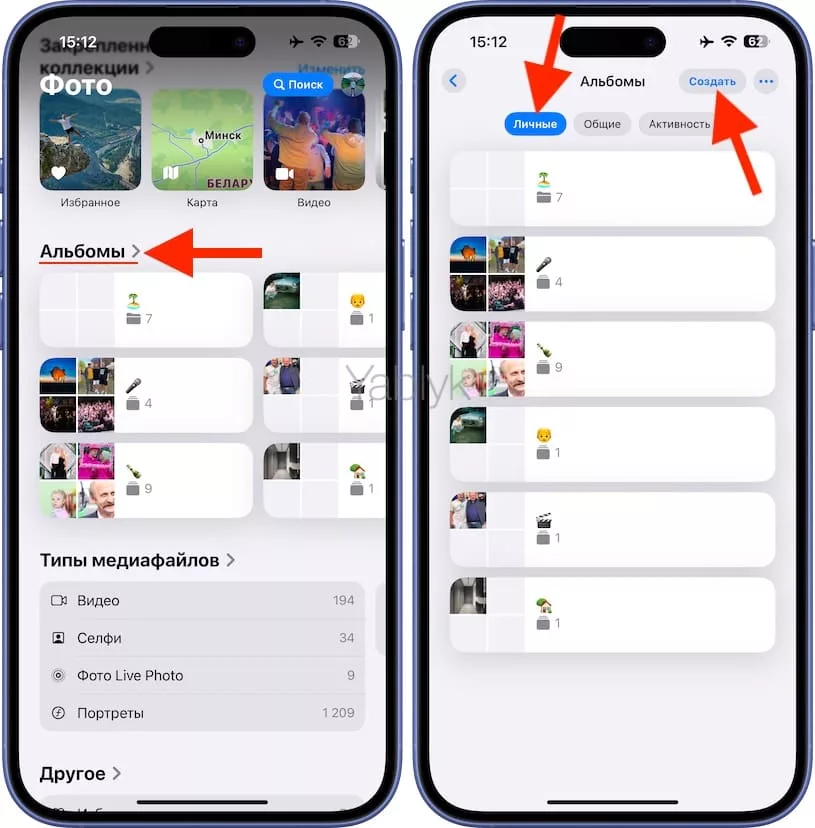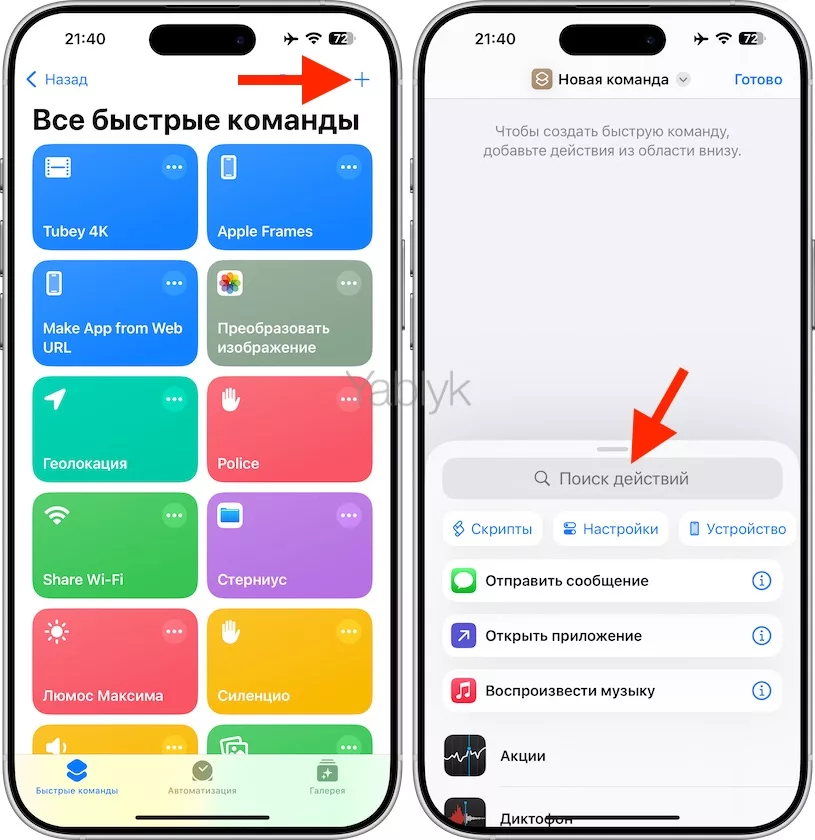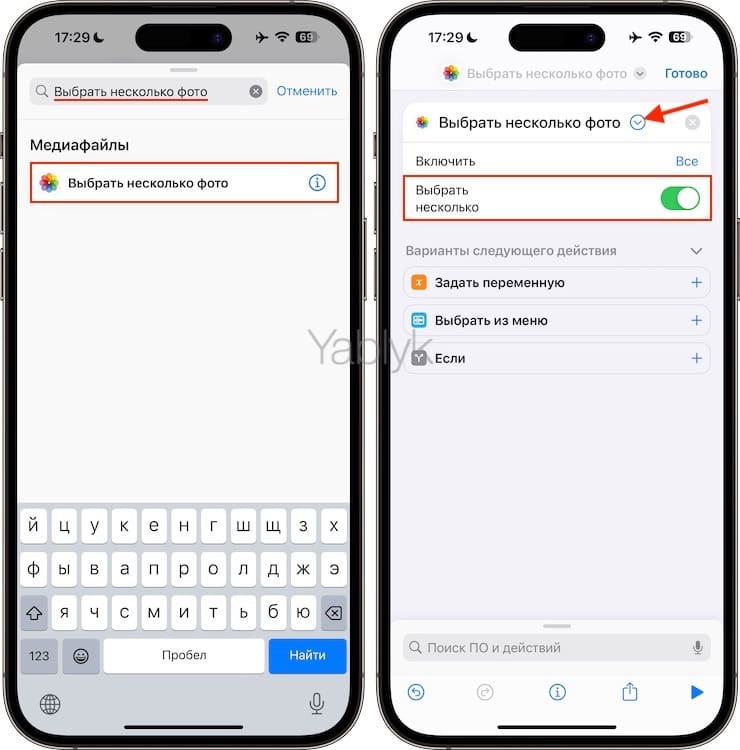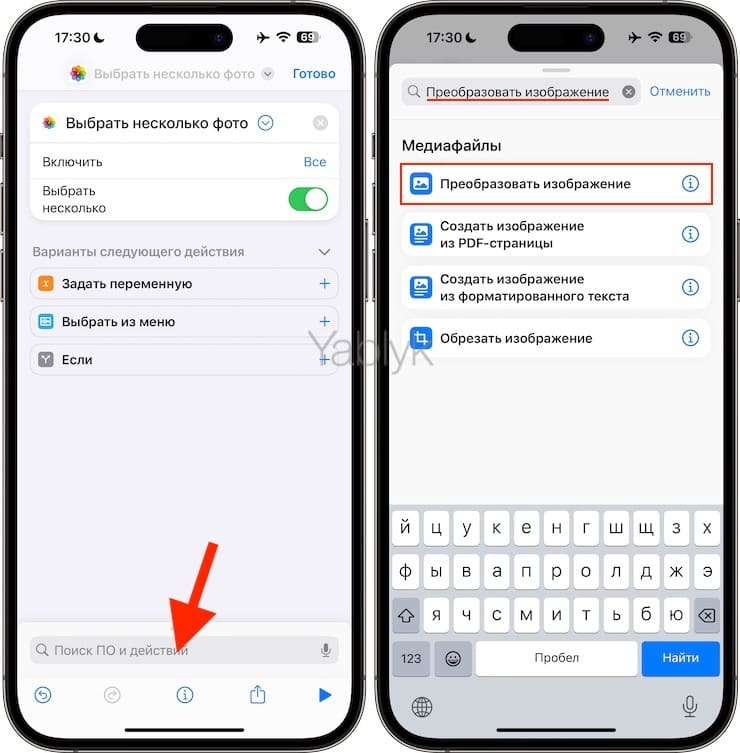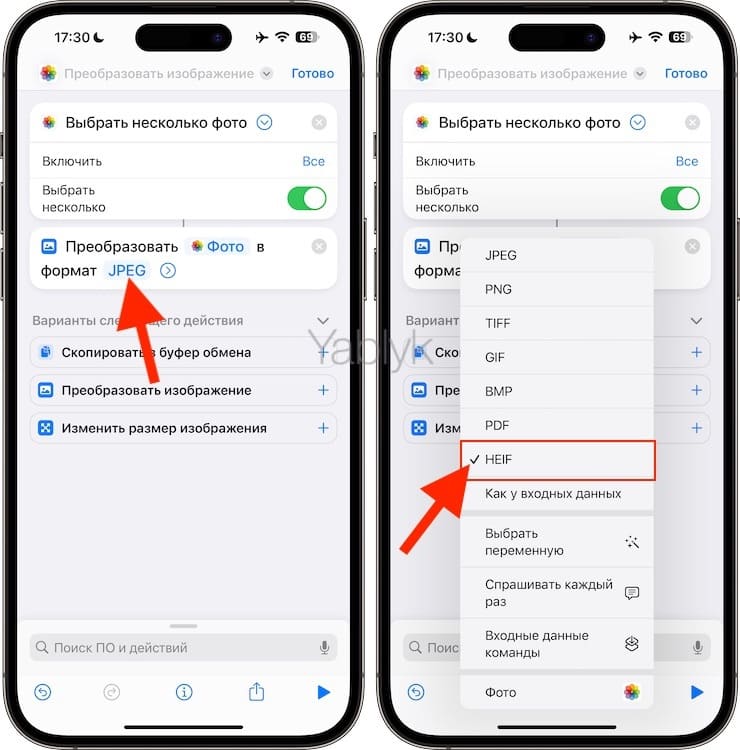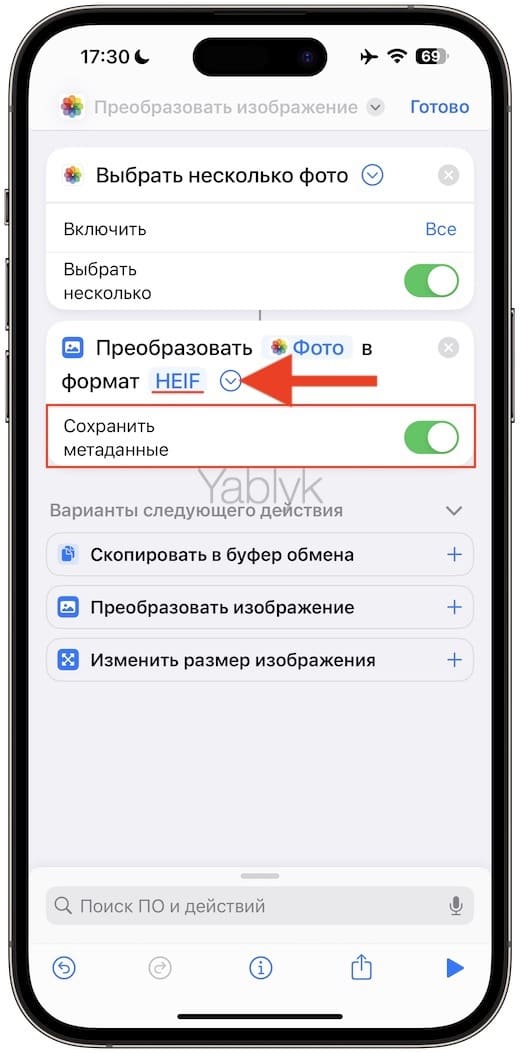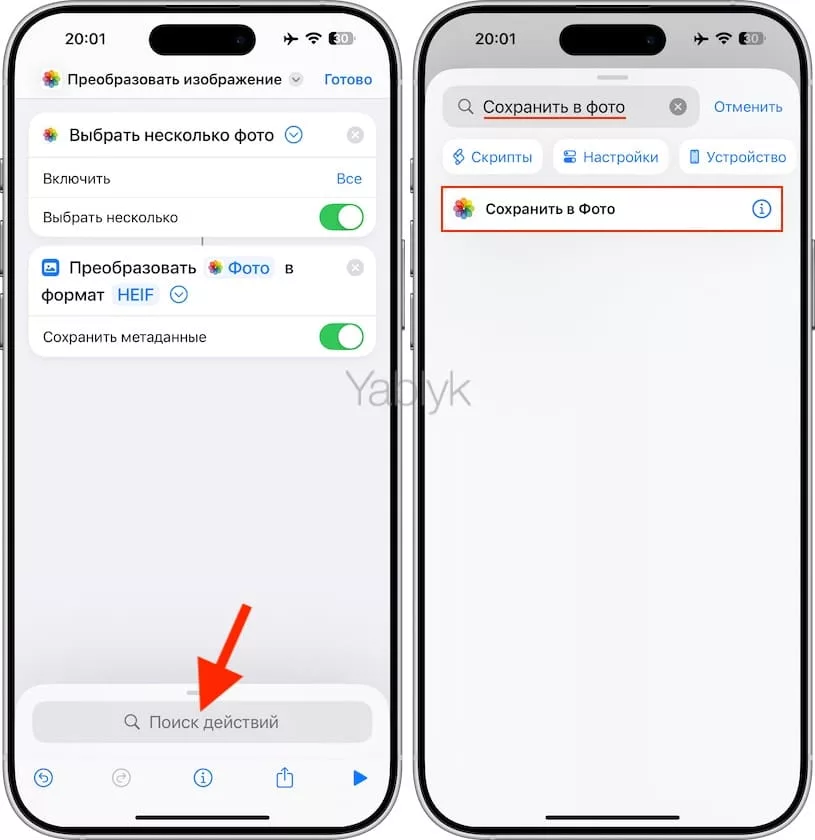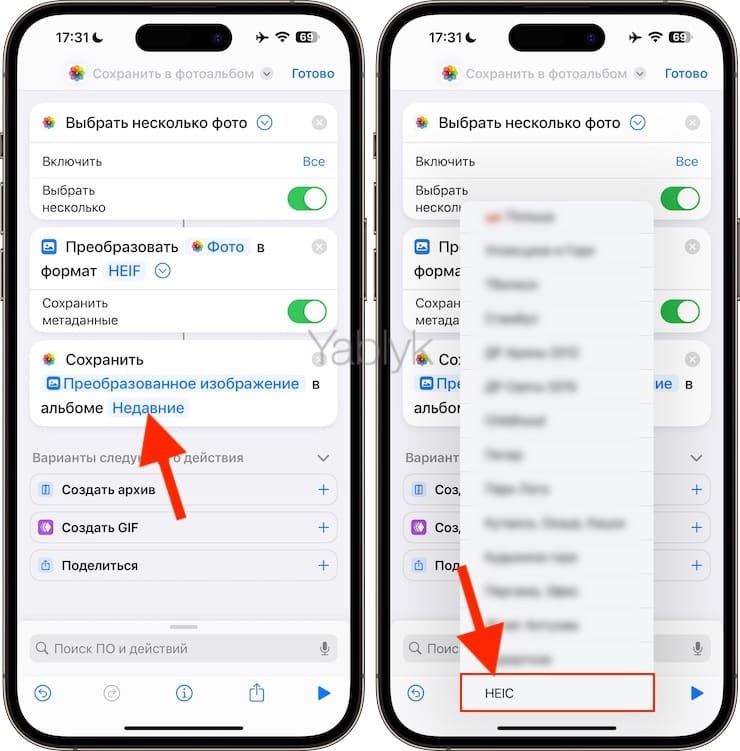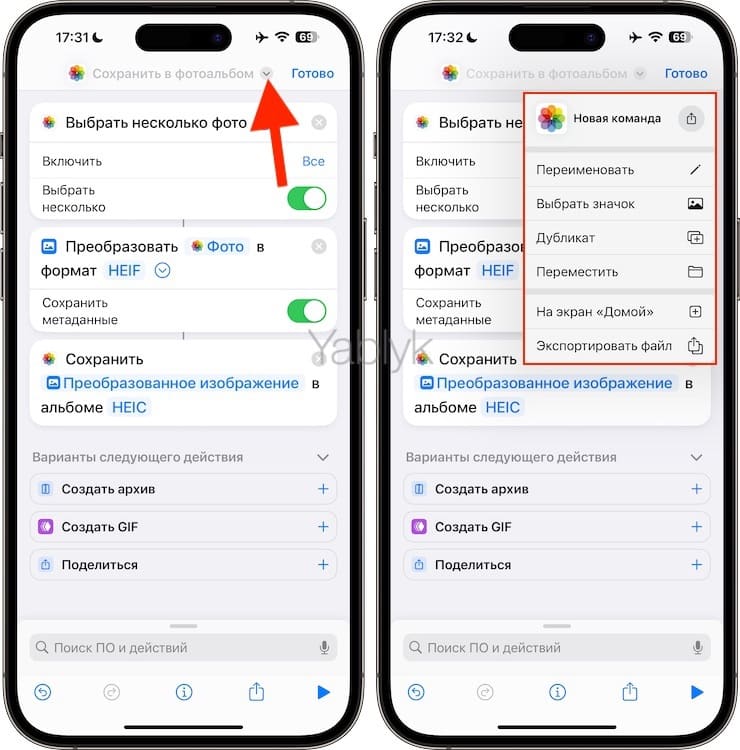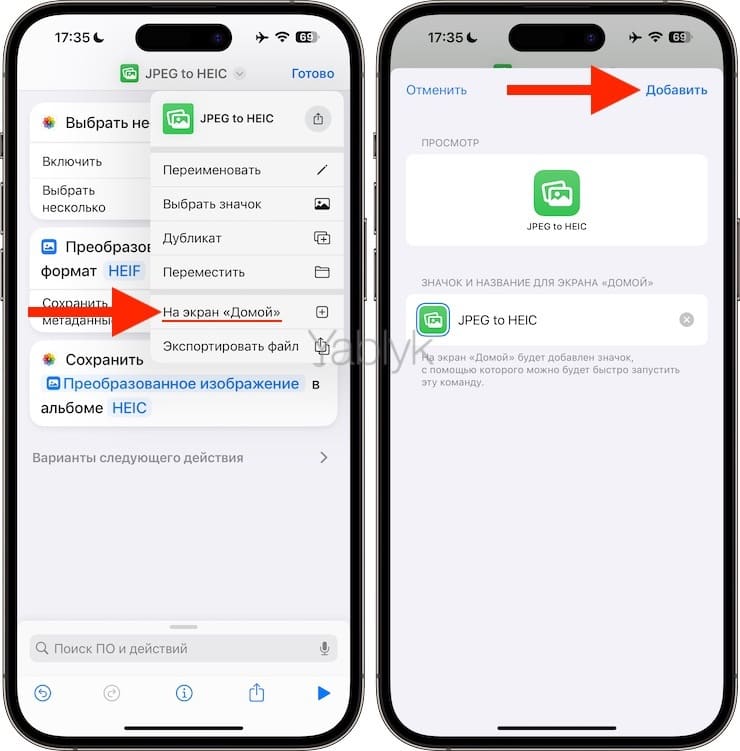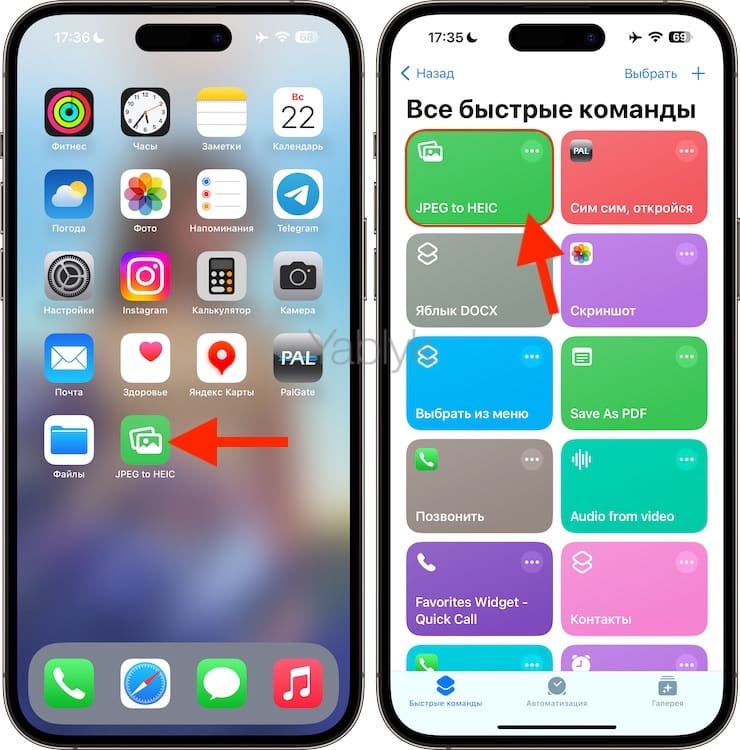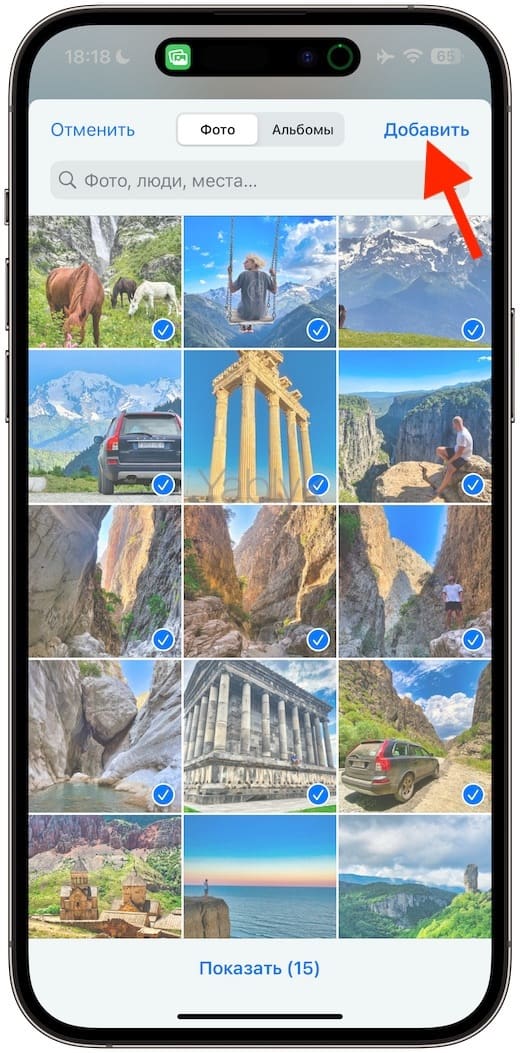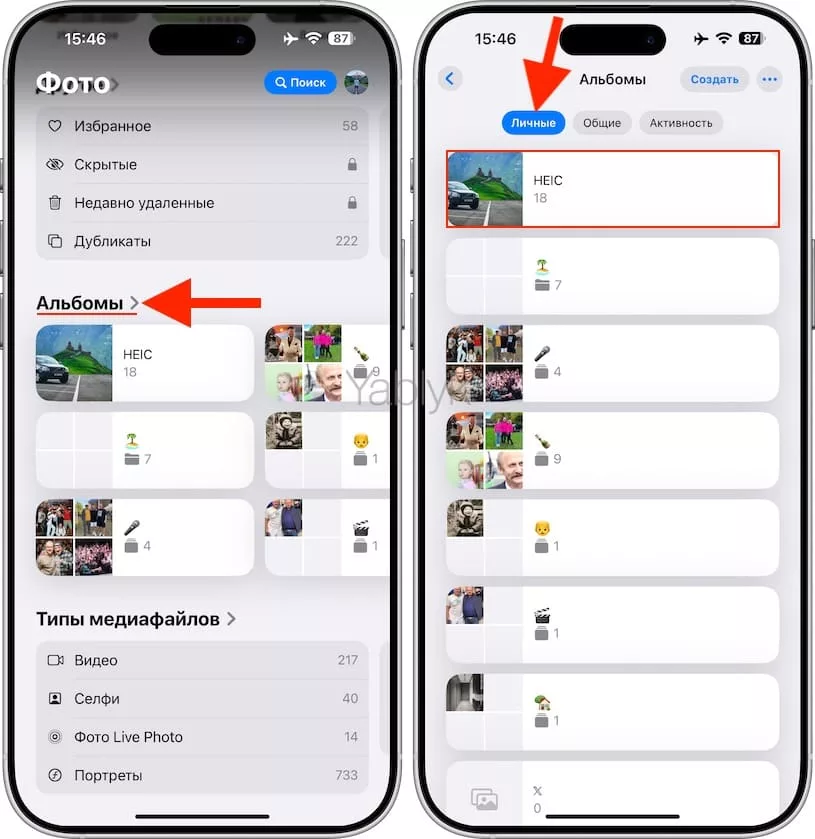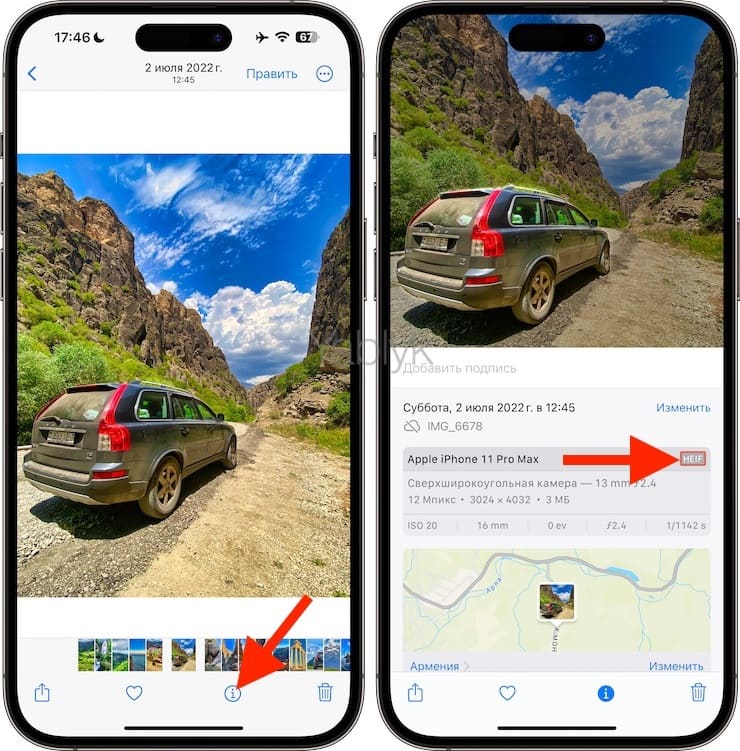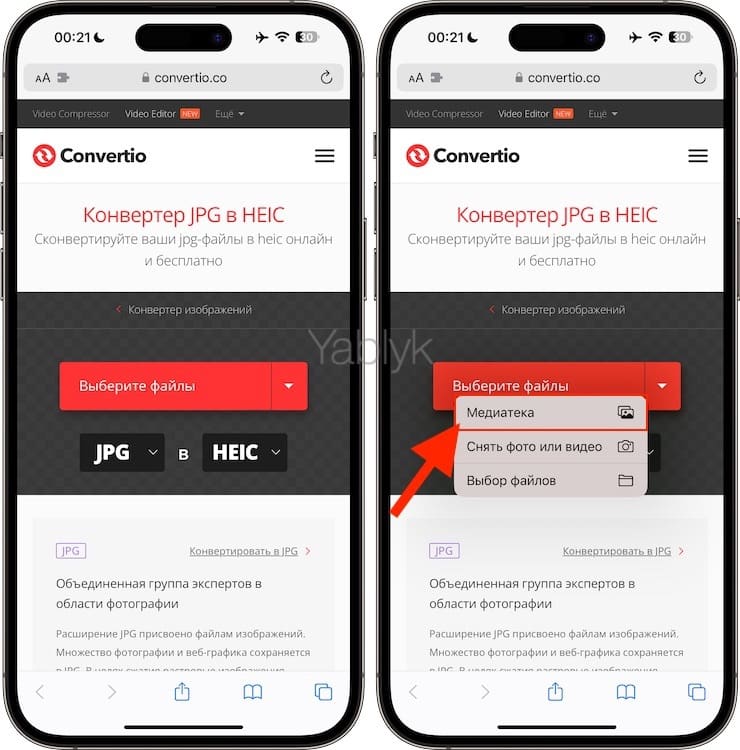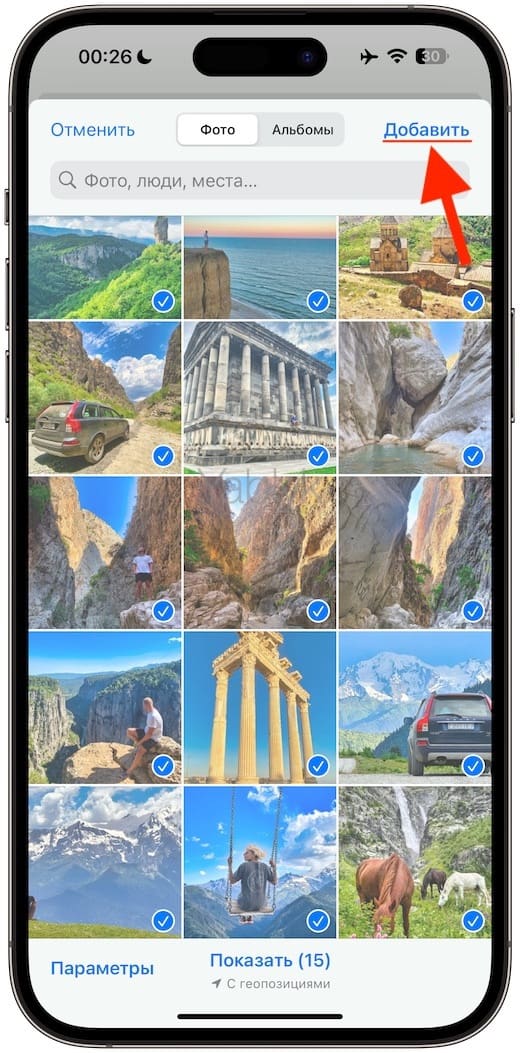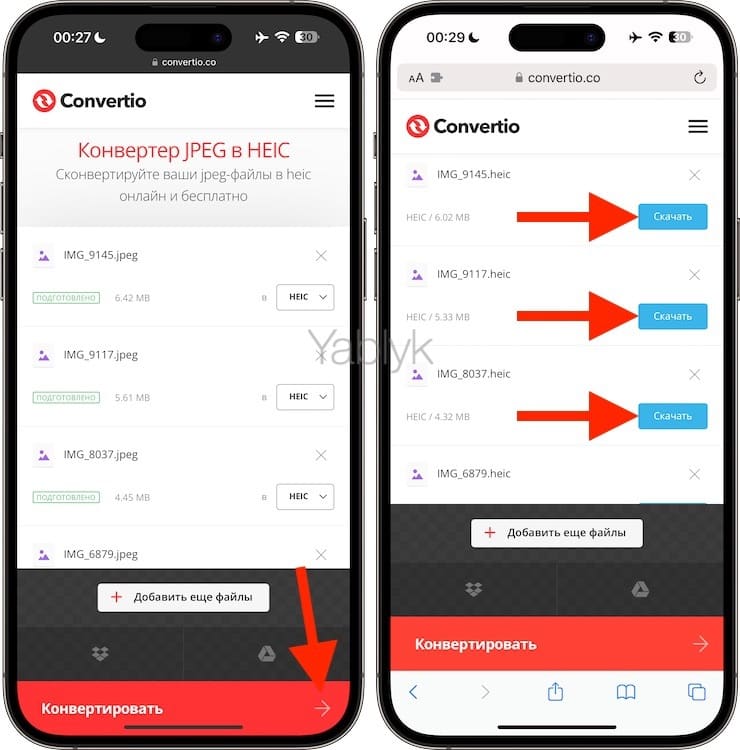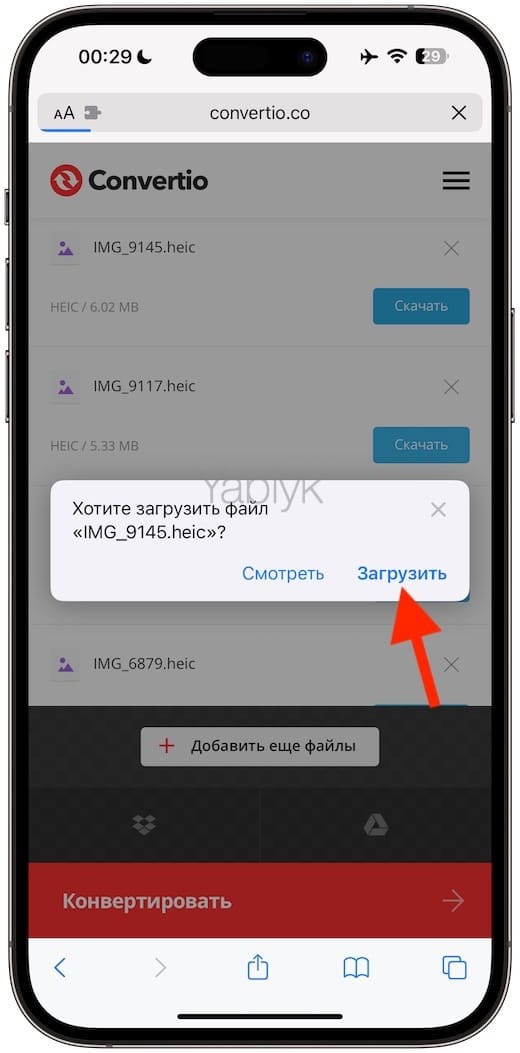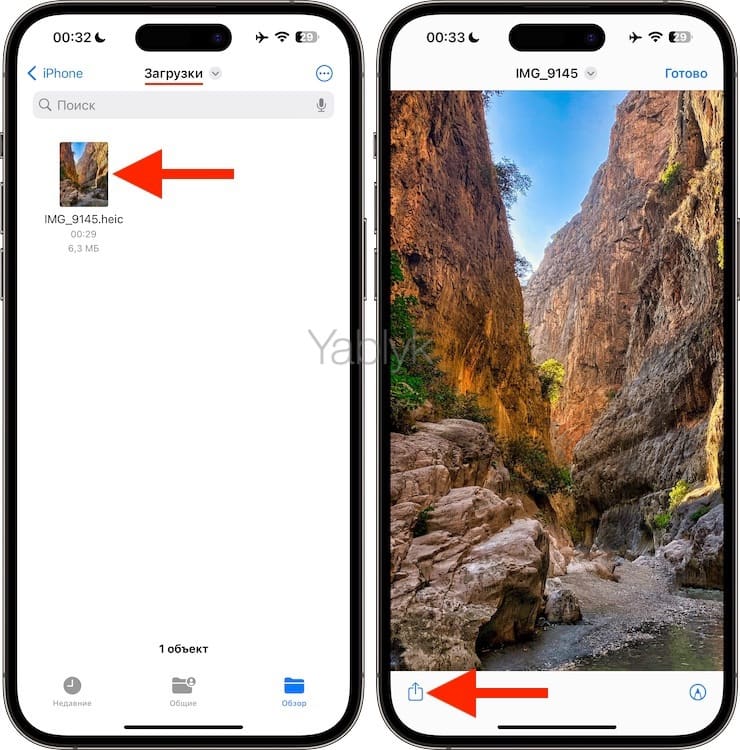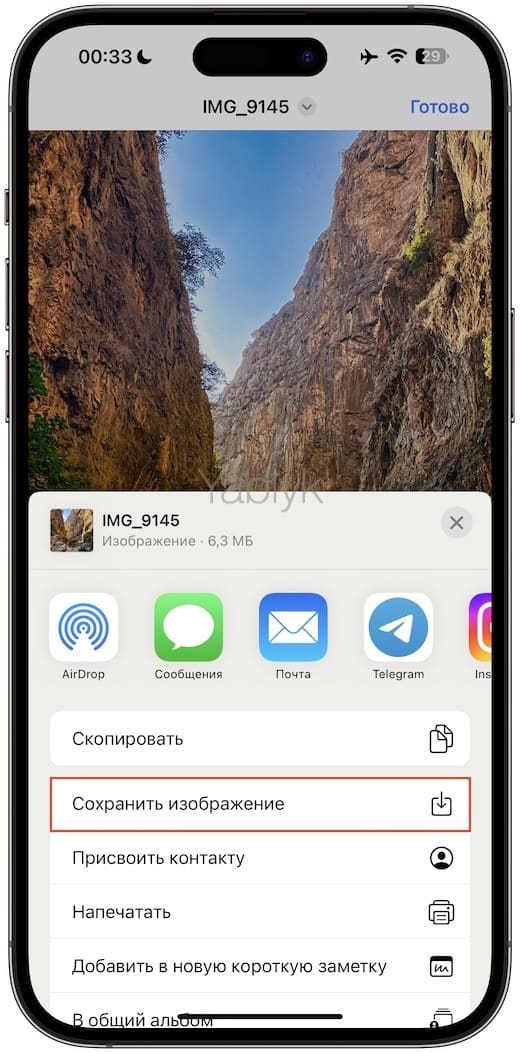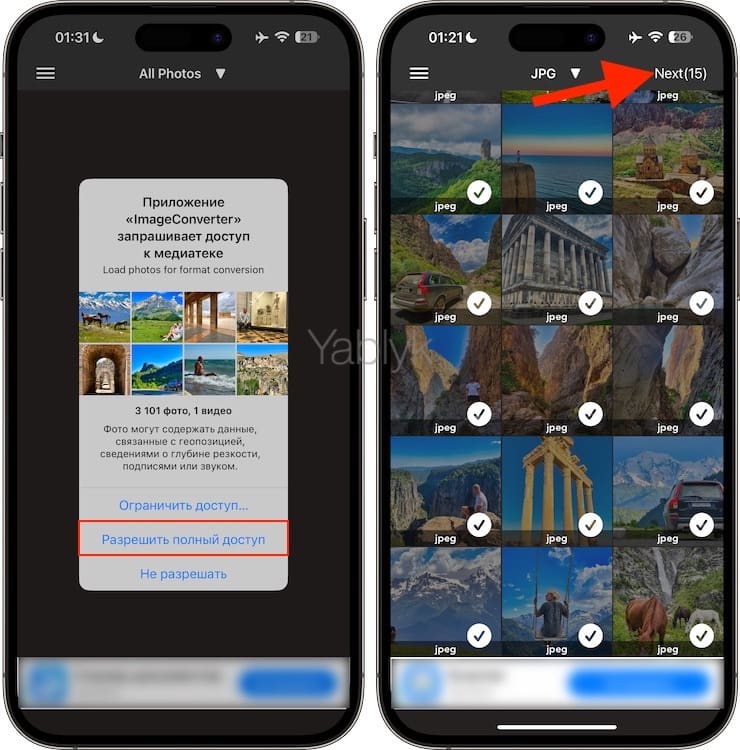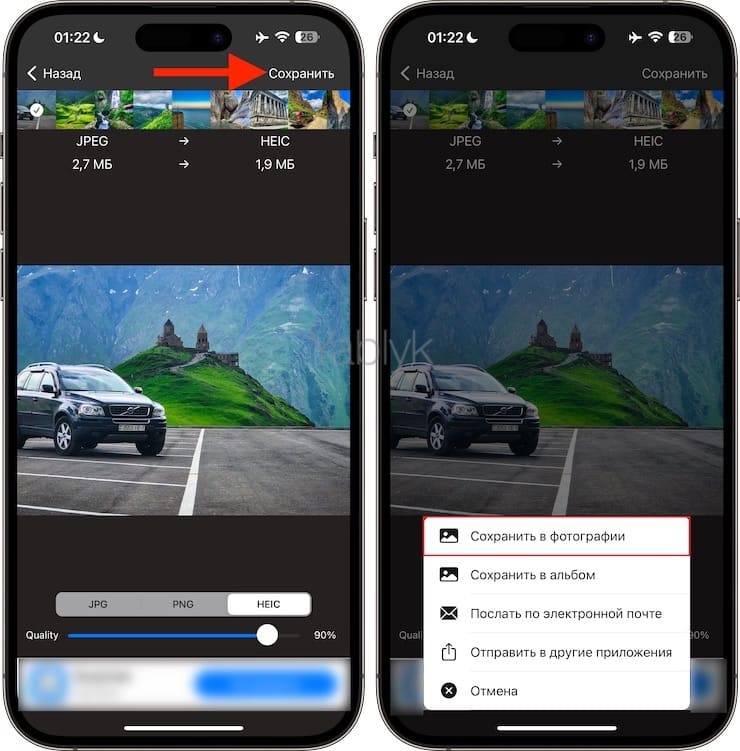Формат HEIC, разработанный компанией Apple, позволяет сохранять фотографии в два раза меньшего размера, чем традиционный JPEG, без заметного снижения качества изображения. Невероятно, правда? Именно поэтому Apple сделала его форматом фотографий по умолчанию в iPhone. Таким образом, HEIC очень помогает в управлении хранилищем.

Подписаться на Яблык в Telegram — только полезные инструкции для пользователей iPhone, iPad и Mac t.me/yablykworld.
Однако на вашем iPhone все равно может оказаться множество JPG-изображений, которые в свою очередь не экономно потребляют емкость накопителя устройства. Поэтому, если вы хотите освободить немного места, лучше всего конвертировать их в формат HEIC. Я расскажу о трех способах, позволяющих сделать это прямо на iPhone. Но сначала разберемся, что такое HEIC-изображения и почему их иногда называют HEIF?
Содержание статьи
- Какая разница между HEIC и HEIF?
- Конвертация JPG в HEIC (HEIF) при помощи быстрой команды
- Конвертирование из JPG в HEIC (HEIF) на специальных сайтах в Интернете
- Использование приложения «Конвертер изображений — JPG PNG HEIC» на iPhone
- Часто задаваемые вопросы о конвертации фото в формат HEIC (HEIF) на iPhone
Какая разница между HEIC и HEIF?
HEIC (High Efficiency Image Coding) и HEIF (High Efficiency Image Format) — это связанные понятия, но они обозначают разные вещи:
HEIC (или формат файла .heic) является конкретным типом файлов изображений внутри формата HEIF. Он использует сжатие на основе алгоритма HEVC (High Efficiency Video Coding), чтобы обеспечить высокую степень сжатия изображений. HEIC позволяет сохранять фотографии с высоким качеством при минимальном использовании места.
В свою очередь HEIF (или High Efficiency Image Format) — это формат контейнера, который может содержать различные типы мультимедийных данных, включая фотографии, анимации, видео и другие элементы. HEIF разработан для замены устаревших форматов, таких как JPEG, GIF и других. Он обеспечивает более эффективное сжатие данных и поддерживает богатые функции, такие как прозрачность, последовательные изображения и многое другое.
HEIC-изображения почти в два раза эффективнее файлов JPEG — это означает, что HEIC-изображения занимают на 50% меньше места в памяти iPhone при идентичном качестве. Таким образом, используя HEIC-изображения, можно существенно сэкономить место на iPhone.
Поэтому, если у вас есть JPG-изображения и вы хотите преобразовать их в HEIC-изображения на iPhone, вот как это можно сделать.
Как бесплатно преобразовать JPG в HEIC (HEIF) на iPhone: 3 способа
Предлагаем вам ознакомиться с тремя простыми способами преобразования изображений JPEG в HEIC на iPhone.
Внимание! Указанные ниже способы конвертации относятся только к статическим изображениям. Например, Live Photo (JPEG + MOV) при преобразовании в формат HEIC (HEIF) перестанут быть «живыми».
Конвертация JPG в HEIC (HEIF) при помощи быстрой команды
Создание быстрой команды
(Необязательно) Перед созданием команды рекомендую создать отдельный альбом для сохранения преобразованных в HEIC изображений. Это значительно облегчит их поиск после конвертирования с помощью быстрой команды, которую я создам ниже.
Для того чтобы создать новый альбом фото, откройте приложение «Фото», нажмите на название раздела «Альбомы», выберите вкладку «Личные» и нажмите кнопку «Создать». назовите его, например, «HEIC».
Готово? Тогда давайте приступим.
1. Откройте на iPhone стандартное приложение «Быстрые команды». Если вы не можете найти его, скачайте в App Store — оно бесплатное.
2. Перейдите на вкладку «Быстрые команды» и нажмите значок «+», а затем коснитесь строки поиска.
3. Выполните поиск по запросу «Выбрать несколько фото» и выберите соответствующий пункт в поисковой выдаче. После этого разверните действие «Выбрать несколько фото» (нажмите стрелочку «Показать больше»), а затем установите переключатель «Выбрать несколько» в положение «Включено».
4. Снова коснитесь строки поиска в нижней части экрана, введите в строке поиска запрос «Преобразовать изображение», а затем выберите этот пункт в результатах поиска.
5. Нажмите на «JPEG» в блоке действия «Преобразовать изображение» и выберите «HEIF».
Здесь же разверните действие (нажмите на стрелочку) и убедитесь, что переключатель «Сохранить метаданные» установлен в положение «Включено».
6. Еще раз коснитесь строки поиска в нижней части экрана, введите в строке поиска запрос «Сохранить в фото», а затем выберите этот пункт в результатах поиска.
Нажмите «Недавние», если вы в самом начале инструкции создавали альбом для сохранения преобразованных HEIC-изображений, выберите эту папку в списке имеющихся.
В нашем случае был выбран альбом «HEIC», созданный ранее. Если вы не хотите сохранять фотографии в каком-либо конкретном альбоме, просто оставьте действие как есть.
7. Нажмите на стрелочку, расположенную рядом с названием команды в верхней части экран. Появится контекстное меню, в котором можно переименовать команду (например, «JPEG to HEIC»), выбрать для неё значок и т.д.
Если необходимо, чтобы ярлык созданной быстрой команды появился на Домашнем экране (Рабочем столе) iPhone, выберите «На экран Домой», а затем «Добавить».
Команда создана и готова к работе.
Преобразование JPEG в HEIC с помощью созданной быстрой команды
Созданную команду можно запустить через приложение «Быстрые команды» или с помощью ярлыка на домашнем экран, если он был создан в предыдущей инструкции.
Примечание. Прежде чем приступить к работе, добавьте изображения в формате JPG, которые вы собираетесь конвертировать, в отдельный альбом в приложении «Фото». Таким образом, их можно будет легко удалить после конвертирования, чтобы избежать дублирования фотографий, если вы хотите освободить место в памяти iPhone.
1. Запустите команду преобразования JPG в HEIC. Выберите изображения в формате JPG (JPEG), которые необходимо преобразовать, — можно выбрать любое количество изображений. Нажмите кнопку «Добавить», чтобы начать процесс преобразования.
2. По окончании конвертации перейдите в соответствующий альбом в приложении «Фото», который вы создали в самом начале, и проверьте преобразованные изображения.
4. Для того чтобы проверить формат изображения, откройте его и нажмите значок «i» в нижней части экрана. На открывшемся экране будет указан формат изображения.
Если вы правильно создали команду, изображения будут преобразованы в формат HEIF (расширение файла .heic). Если все в порядке, удалите оригиналы в формате JPG.
Конвертирование из JPG в HEIC (HEIF) на специальных сайтах в Интернете
В Интернете существуют десятки различных бесплатных веб-сайтов, которые помогут вам легко конвертировать JPG в HEIC на вашем iPhone. В качестве примера, мы можем порекомендовать сервис convertio.co.
1. Перейдите на convertio.co — бесплатный сайт для конвертирования JPG в HEIC на iPhone.
2. Нажмите кнопку «Выберите файлы».
3. Выберите «Медиатека». Нажатие на пункт меню «Выбор файлов» позволяет выбрать JPEG-изображение из приложения «Файлы».
4. Выберите фотографии и нажмите кнопку «Добавить».
5. Убедитесь, что в качестве выходного формата выбран HEIC и нажмите кнопку «Конвертировать».
6. Нажмите кнопку «Скачать», чтобы сохранить преобразованное изображение в формате .heic.
7. Во всплывающем меню подтвердите загрузку нажатием кнопки «Загрузить».
8. Загруженные изображения появится в папке «Загрузки» приложения «Файлы». Оттуда их легко скопировать в приложение «Фото», для этого нажмите кнопку «Поделиться» и выберите «Сохранить изображение».
Использование приложения «Конвертер изображений — JPG PNG HEIC» на iPhone
В App Store существует множество приложений, с помощью которых можно легко конвертировать JPG в HEIC на iPhone. Рассмотрим на примере использования программы «Конвертер изображений — JPG PNG HEIC»:
1. Загрузите бесплатное приложение «Конвертер изображений — JPG PNG HEIC» из App Store.
2. Открыв приложение, нажмите на кнопку «Разрешить полный доступ ко всем фото», чтобы предоставить приложению доступ к библиотеке фотографий. Выберите фотографию, которую необходимо преобразовать, и нажмите кнопку «Next».
3. Выберите формат HEIC, настройте качество и нажмите на кнопку «Сохранить».
4. Для сохранения изображений в приложение «Фото», в появившемся меню выберите пункт «Сохранить в фотографии».
Часто задаваемые вопросы о конвертации фото в формат HEIC (HEIF) на iPhone
1. Является ли формат HEIC более эффективным, чем PNG?
Да. HEIC более эффективен, чем PNG.
2. На какой версии iOS появились изображения HEIC?
Изображения в формате HEIC доступны на iPhone, работающих под управлением iOS 11 или более новых версий.
3. Можно ли открыть HEIC-изображения на Android?
Если вы используете Android 9 или более новые версии, вы можете открывать изображения HEIC на вашем устройстве под управлением Android.
🔥 Смотрите также:
- Как отображать только отредактированные или избранные фото и видео на iPhone и iPad.
- Что такое QuickTake на iPhone, или как снимать видео в режиме «Фото».
- Как на iPhone снимать фото с разрешением 48 МП, но в формате JPEG и HEIF, вместо ProRAW (DNG)?